4. Инструкция по формированию транспортного контейнера
в программе «Налогоплательщик ЮЛ» с целью представления НБО
через Интернет-сайт ФНС России
4.1. Запустить программу «Налогоплательщик ЮЛ» и войти в режим «Сервис — Реестр выгруженных файлов».
4.2. Из списка сформированных файлов выбрать файл для отправки через Интернет-сайт ФНС России.
4.3. На панели инструментов выбрать кнопку «Сформировать транспортный контейнер»
4.3.1. В появившемся окне настроек формирования транспортного контейнера ввести значения для следующих реквизитов:
Папка, в которой будет размещен файл с транспортным контейнером
Необходимо указать путь к папке, в которой после формирования будет расположен файл транспортного контейнера.
Сертификат ключа для подписи
Необходимо выбрать файл, содержащий квалифицированный сертификат (личный квалифицированный сертификат налогоплательщика), которым будет подписан передаваемый файл отчетности.
Программа налогоплательщик ЮЛ Установка налогоплательщика ЮЛ Внесение реквизитов налогоплательщик
В этом поле необходимо указать идентификатор абонента, полученный в соответствии с пунктами 2.1.2 или 2.2.2 настоящего Порядка.
(см. текст в предыдущей редакции)
4.3.2. После ввода настроек нажать на кнопку «Сформировать».
4.3.3. При успешном формировании выйдет сообщение, что по заданному пути создан файл транспортного контейнера. При ошибке формирования выйдет сообщение об ошибке.
Сдача налоговой отчетности удаленно с использованием электронной цифровой подписи
С развитием цифровизации появляется все больше возможностей работать удаленно. Теперь для сдачи отчетности в ФНС совсем не обязательно личное присутствие, все можно сделать не выходя из дома с использованием электонной цифровой подписи.Расскажем пошагово на примере подачи декларации ИП по уплате налога УСН.
Устанавливаем программу «Налогоплательщик ЮЛ»
Подразумевается, что есть ЭЦП, установлена программа КриптоПро, и плагин КриптоПро ЭЦП Browser plugin
Установите программу «Налогоплательщик ЮЛ».
- для автоматизации процесса подготовки юридическими и физическими лицами документов налоговой и бухгалтерской отчётности,
- расчета страховых взносов, справок о доходах физических лиц (форма №2-НДФЛ),
- специальных деклараций (декларирование активов и счетов),
- документов по регистрации ККТ и др.
Для этого на сайте ФНС https://www.nalog.ru/rn24/program/5961229/ скачайте последнюю версию программы «Налогоплательщик ЮЛ».


Также скачайте и руководствуйтесь инструкцией по установке, она очень подробная. После успешной установки на рабочем столе появится ярлык «Налогоплательщик ЮЛ».
Подача декларации по уплате налога по УСН
После формирования декларации, необходимо ее выгрузить для формирования транспортного контейнера. Транспортный контейнер представляет собой архив zip.

Отмечаем документ, который хотим выгружать и нажимаем кнопку «Выгрузить ТК для портала».


Просматриваем информацию и, если чего-нибудь не достает, заполняем. Нажимаем «ОК». После этого появляется окно «Формирование транспортного контейнера».

Здесь надо ввести идентификатор налогоплательщика. Где его взять, смотрите в статье «Активация ЭЦП для сдачи налоговой отчетности»
Формирование транспортного контейнера
Копируем идентификатор в вставляем в окне «Формирование транспортного контейнера» программы Налогоплательщик ЮЛ и нажимаем кнопку «Сформировать».

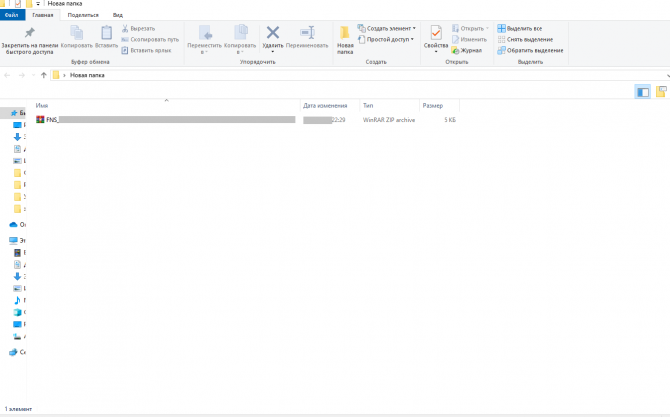
Для представления отчетности используем «Сервис сдачи налоговой и бухгалтерской отчетности».

Вход в ЛК с ключом электронной подписи
Рекомендую предварительно, чтобы не было проблем с ЭЦП при работе с этим сервисом отработать в ЛК ИП вход с ключом электронной подписи. Как это сделать:
войдите в личный кабинет (ЛК) ИП


Выберите третий пункт «Выполните проверку условий подключения к «Личному кабинету индивидуального предпринимателя».
Откроется окно «Проверка выполнения условий доступа к личному кабинету».


Выполните все пункты и нажмите кнопку «Начать проверку»

В ходе проверки у Вас будет запрошено подтверждение доступа, выбираем «Да». После этого Вам будет предложено выбрать доступные сертификаты, нажимаем «Выбрать».
Проверка завершена успешно, если все пункты отмечены зеленой галочкой.

Можете войти в личный кабинет или вернуться в сервис «Сервис сдача налоговой и бухгалтерской отчетности».
Как сдавать отчетность в налоговую онлайн?

Как сдать отчетность в ФНС через интернет бесплатно?
Для начала работы вам необходимо получить ЭЦП на руководителя организации или ИП в ФНС.
Для получения ЭЦП у налоговиков вам необходимо приобрести специальный токен (флешку), сертифицированную ФСБ. Далее обратиться с необходимыми документами в налоговую по месту учета. Пошаговую инструкцию по оформлению бесплатной ЭЦП в ФНС читайте здесь.
Чтобы использовать ЭЦП, у вас на компьютере должна быть установлена программа криптографической защиты информации «КриптоПро». Помимо ЭЦП руководителя вам необходимо установить сертификат открытого ключа ФНС, а также корневой сертификат Минкомсвязи. Инструкция по установке «КриптоПро» и сертификатов ключей на компьютер есть на сайте ФНС.
После того как вы установили сертификаты ЭЦП на компьютер, можно приступать к настройке программного обеспечения.
Для этого нужно:
- Пройти регистрацию на сервисе сдачи отчетности ФНС и получить идентификатор абонента.
- Подготовить транспортный контейнер с отчетом.
- Подгрузить файл с отчетом в сервис сдачи налоговой отчетности и отправить его налоговикам.
Рассмотрим каждый шаг более детально.
Шаг 1: получаем идентификатор абонента
Для этого переходим на сайт ФНС и проходим быструю регистрацию.
Далее загружаем сертификат ЭЦП организации или ИП.
И ждем окончания регистрации.
По окончании регистрации вам на почту придет идентификационный код абонента.
Шаг 2: формируем транспортный контейнер в программе «Налогоплательщик ЮЛ»
Программу «Налогоплательщик ЮЛ» можно скачать на сайте ФНС. Скачав установочный файл файл, запустите установку. После установки программы заполните сведения об организации.
Файл с отчетом можно подготовить:
- в программе, в которой вы ведете бухгалтерский и налоговый учет (при условии, что она может формировать отчетность по утвержденным форматам), но отчетность из нее все равно придется выгрузить в «Налогоплательщик ЮЛ»;
- в самой программе «Налогоплательщик ЮЛ».
Когда отчет готов, нажмите кнопку «Выгрузить ТК для портала».
Далее введите служебную информацию и нажмите «ОК».
После этого выберите папку, в которую система сохранит подписанный отчет, и введите идентификатор абонента.
Затем контейнер надо загрузить на сайт ФНС России – в сервис по сдаче отчетности.
Шаг 3: загружаем отчет на сайт ФНС
Для загрузки отчета перейдите в «Сервис самостоятельной сдачи налоговой отчетности» и нажмите кнопку «Войти» и выберите соответствующий сертификат. Далее нажимаем кнопку «Отправка» и загружаем транспортный контейнер на сайт ФНС.
Далее нажимаем кнопку «Отправить».
На вкладке «Отправленные» мы можем увидеть статус отправленной декларации.
После отправки декларации вы будете получать сообщения, аналогичные тем, что приходят при отправке отчетности через оператора ЭДО, например:
- подтверждение даты отправки отчетности;
- квитанцию о приеме отчетности или уведомление об отказе в приеме;
- извещение о вводе отчетности или уведомление об уточнении и др.
Сам процесс приема и автоматизированной проверки отчетности схож с аналогичными процессами при передаче отчетности через оператора ЭДО.
«КонсультантПлюс» предупреждает! Если вы получили отрицательный протокол проверки, отчет считается несданным. За несвоевременную сдачу отчетности налогоплательщику грозят штрафные санкции. Какие штрафы установлены за непредставление или несвоевременное представление налоговых деклараций, подробно разъяснили эксперты К+. Получите пробный демодоступ к справочно-правовой системе и бесплатно переходите в Готовое решение.
Когда сдать отчет в налоговую через интернет бесплатно не получится?
Не все налогоплательщики могут отчитываться через сайт ФНС. Сдать отчетность в налоговую через интернет не получится:
Таким образом, сдать отчет в ИФНС через интернет бесплатно смогут налогоплательщики, применяющие спецрежимы либо освобожденные от НДС.
Итоги
Электронная сдача отчетности в налоговую бесплатно – хорошее подспорье для небольшого бизнеса, т. к. позволяет значительно сэкономить бюджет на услугах компаний, предлагающих электронный документооборот.
Похожие публикации:
- Как вставить картинку в автокад чтобы она не исчезала
- Как изменить масштаб размеров в автокаде
- Как считать текст с фото
- Сжать том windows 10 что это
Источник: skasoft.ru
Законодательная база Российской Федерации

4. Инструкция по формированию транспортного контейнера в программе «Налогоплательщик ЮЛ» с целью представления НБО через Интернет-сайт ФНС России
4.1. Запустить программу «Налогоплательщик ЮЛ» и войти в режим «Сервис — Реестр выгруженных файлов».
4.2. Из списка сформированных файлов выбрать файл для отправки через Интернет-сайт ФНС России.
4.3. На панели инструментов выбрать кнопку «Сформировать транспортный контейнер»
4.3.1. В появившемся окне настроек формирования транспортного контейнера ввести значения для следующих реквизитов:
Папка, в которой будет размещен файл с транспортным контейнером
Необходимо указать путь к папке, в которой после формирования будет расположен файл транспортного контейнера.
Сертификат ключа для подписи
Необходимо выбрать файл, содержащий квалифицированный сертификат (личный квалифицированный сертификат налогоплательщика), которым будет подписан передаваемый файл отчетности.
Это уникальный код, определяемый ДУЦ ФНС России, и однозначно идентифицирующий налогоплательщика в Системе сдачи налоговой и бухгалтерской отчетности ФНС России. Поле «Идентификатор налогоплательщика» необходимо заполнить данными, полученными из удостоверяющего центра.
4.3.2. После ввода настроек нажать на кнопку «Сформировать».
4.3.3. При успешном формировании выйдет сообщение, что по заданному пути создан файл транспортного контейнера. При ошибке формирования выйдет сообщение об ошибке.
Источник: zakonbase.ru
Как ИП подать налоговую декларацию через личный кабинет налогоплательщика

На официальном сайте налоговой инспекции www.nalog.ru уже не первый год существует возможность электронного документооборота между сервисом и налогоплательщиками. Однако, сдать декларацию ИП через Интернет, не так просто, как кажется.
Как зарегистрироваться
Первое, что нужно сделать – зарегистрироваться на официальном сайте ФНС www.nalog.ru в качестве налогоплательщика индивидуального предпринимателя. Для этого достаточно пройти несложную систему авторизации, которая возможна несколькими способами:
- через ЕСИА (при наличии стандартной учетной записи ИП на портале Госуслуг);
- по логину и паролю (выдаются при личном посещении инспекции по запросу, подтверждение личности и статуса – по паспорту и номеру ИНН);
- с электронным ключом, электронной подписью или смарт-картой (JaCarta).
Важно! Без электронной подписи возможен процесс авторизации и пользования кабинетом. Подача онлайн-отчётности ИП подразумевает обязательное наличие ЭЦП.
Как войти
После авторизации система может запросить некоторое время на создание личного кабинета ИП. Как правило, не более суток. После этого кабинет будет доступен в любое время, для доступа к нему достаточно авторизоваться любым из предложенных способов.
При сохраненном в браузере пароле от учётной записи Госуслуг, авторизация в личном кабинете налогоплательщика индивидуального предпринимателя будет автоматической при переходе на страницу.
Информация личного кабинета
В личном кабинете налогоплательщика ИП отображаются:
- ближайшие события (сроки сдачи деклараций, уплаты налогов и т.д.);
- долг или переплата по налогам, страховым взносам;
- данные о налогоплательщике;
- сведения об имеющихся кассах и т.д.
Кроме этого сервис позволяет выполнить ряд действий, в том числе:
- изменить сведения об ИП;
- ликвидировать организацию;
- изменить режим налогообложения;
- получить справки и выписки и т.д.
Сдача отчётности через личный кабинет налогоплательщика ИП – не предусмотрена. При этом отправить декларацию онлайн всё же можно.
Как отправить онлайн-декларацию
Для сдачи отчётности без личного визита в налоговую инспекцию, предусмотрен специальный раздел на официальном сайте ФНС — https://service.nalog.ru/nbo/.
Доступ к этой системе доступен только для владельцев ЭЦП. На компьютер должны быть установлены:
- корневой сертификат удостоверяющего центра ФНС РФ;
- сертификат открытого ключа межрегиональной инспекция ФНС по централизованной обработке данных (он необходим для зашифровки отчёта);
Перед установкой компонентов убедитесь, что на вашем устройстве установлена операционная система не ниже чем Windows XP или Mac OS X.
Сам файл отчёта формируется в отдельной программе – ЮЛ Налогоплательщик. Она доступна для скачивания на официальном сайте налоговой в разделе «Программные средства».
Важно! Скачать программу можно и т том случае, если планируется офлайн подача отчётности. Сервис позволяет формировать квитанции, отчётные документы, декларации для последующего скачивания и сдачи в печатном виде. Бланки оснащены штрих-кодом, посредством которой в налоговой инспекции будет считана информация документа.
Порядок работы с ЮЛ Налогоплательщик
Сначала нужно обозначить налогоплательщика в системе. Для этого вводятся заполняется таблица с реквизитами организации:
- ФИО предпринимателя;
- ИНН, ОГРНИП;
- контактный телефон;
- код ИФНС;
- код ОКТМО;
- вид деятельности по ОКВЭД.
Далее, выбирается и заполняется нужный документ. В случае с декларацией по УСН, это форма № 1152017 по КНД. Большинство полей заполняются системой автоматически. Также сервис проверяет декларацию на ошибки в подсчётах.
Готовая декларация выгружается в транспортный контейнер, подписывается посредством ЭЦП и отправляется в ИФНС.
Где получить ЭЦП
Любой удостоверяющий центр, аккредитованный Министерством цифрового развития, выдает ЭЦП. Список центров опубликован на сайте Министерства — http://minsvyaz.ru/ru/directions/?regulator=118
С ним пользователю выдается программа КриптоПРО, необходимые сертификаты. Корневой сертификат скачивается с официального сайта налоговой инспекции.
Источник: kabinetinfo.ru
